
Shopifyで構築したストアのURLを自由に設定したい!
独自ドメインをShopifyで設定するにはどうしたらいい?
今回はこの疑問に答えていきます!
Shopifyでドメイン設定する方法3種類
Shopifyのストアを構築するにあたり、ストアのドメインを設定する必要があり、そのドメインの設定方法は3パターンあります。
①デフォルトで付与される「〇〇.myshopify.com」の無料ドメインを使用
②Shopifyで独自ドメインを購入して使用
③外部で購入したドメインをShopifyストアのドメインとして使用
そもそも、①のやり方で「〇〇.myshopify.com」のドメインが無料で使用できるので、②③の独自ドメイン設定をしなくても、ストアを公開することは可能です。なので、最初の頃は1つ目の「〇〇.myshopify.com」の無料で使用できるドメインでいいやと思うかもしれません。
ただ、独自ドメインはこれから作るあなたの大切なサイトの顔(URL)となる部分ですし、費用も年間で千円程度とそこまでかかるものではないので、独自ドメインをしっかりと設定するのが良いと思います。
その前提を踏まえてた上で、本記事では、①②③それぞれのドメイン設定の手順を紹介しますね。
①デフォルトで付与される「〇〇.myshopify.com」の無料ドメインを使用
まずは、デフォルトで設定されるドメインについて解説します。
ストアを追加する際に入力する[ストア情報]の項目で[ストア名]がそのままストアURL「〇〇.myshopify.com」の〇〇の部分になります。ちなみに、このデフォルトで生成されるURLの利用には費用は発生しません。
②Shopifyで独自ドメインを購入して使用
独自ドメインをストアのURLとして設定したい。でも自分ではまだドメインを取得していない。という方はこの方法が一番簡単です。
まずはストアの管理画面から、[設定]>[請求情報]>[決済方法を追加する]で、決済方法を追加しておきましょう。(結局後でこの画面に戻って来ることになるので、先に登録をしておきましょう)
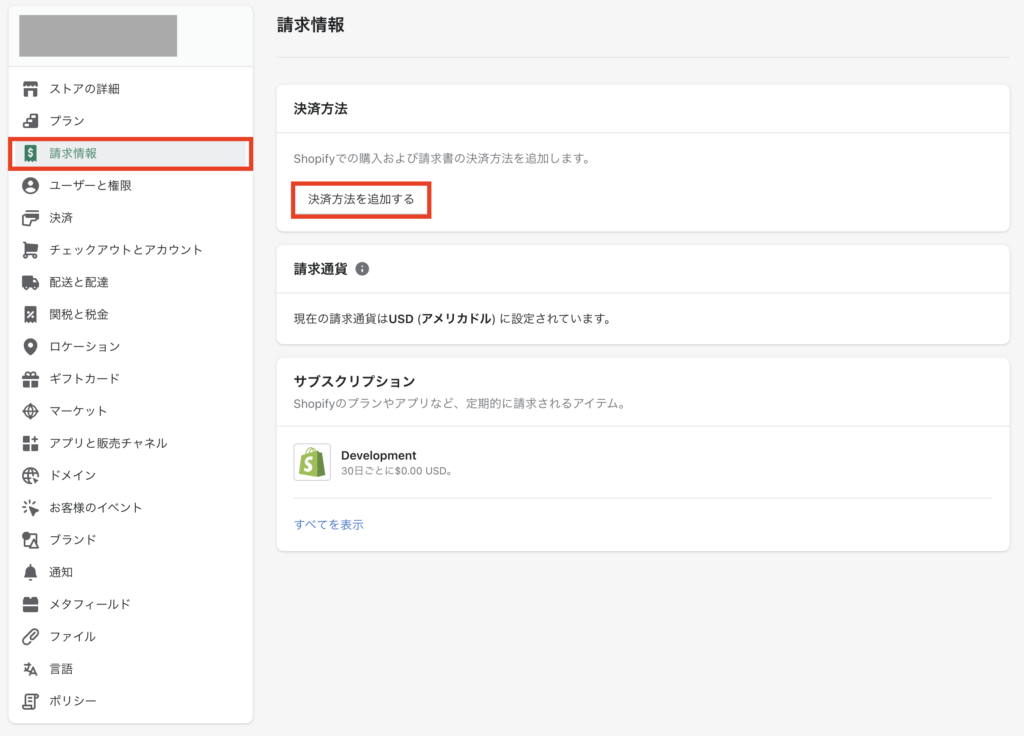
決済方法の登録が完了したらドメイン購入に移ります。[設定]>[ドメイン]>[新しいドメインを購入する]をクリックします。
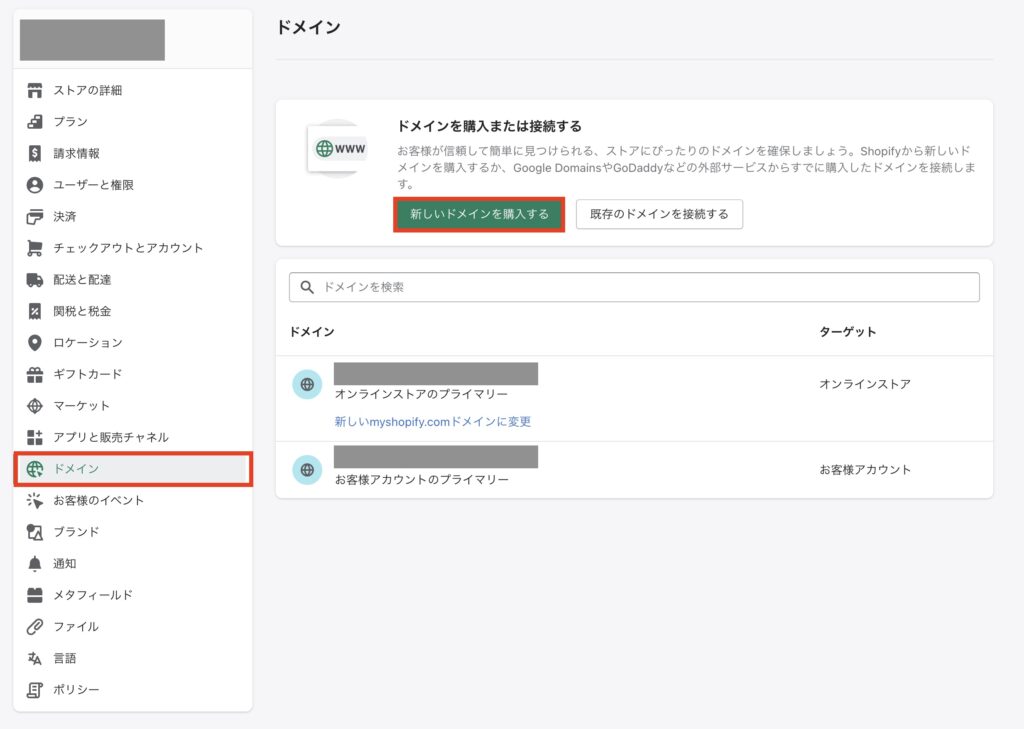
購入したいドメインに空きがあるかどうか、検索することができるので検索します。
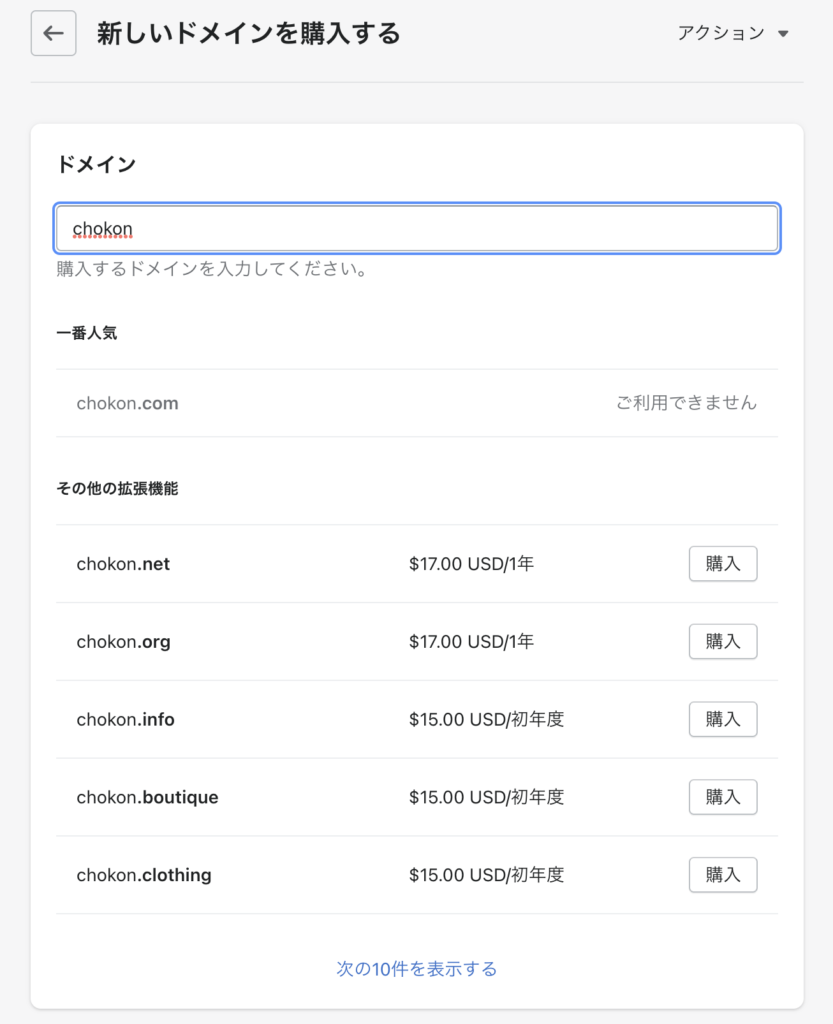
もうすでに使われているドメインは、[ご利用できません]と表示が出て購入することはできません。[購入]ボタンが出てきた場合はドメインを購入することができるのでクリックします。購入した場合の金額も合わせて出てくるので確認しておきましょう。
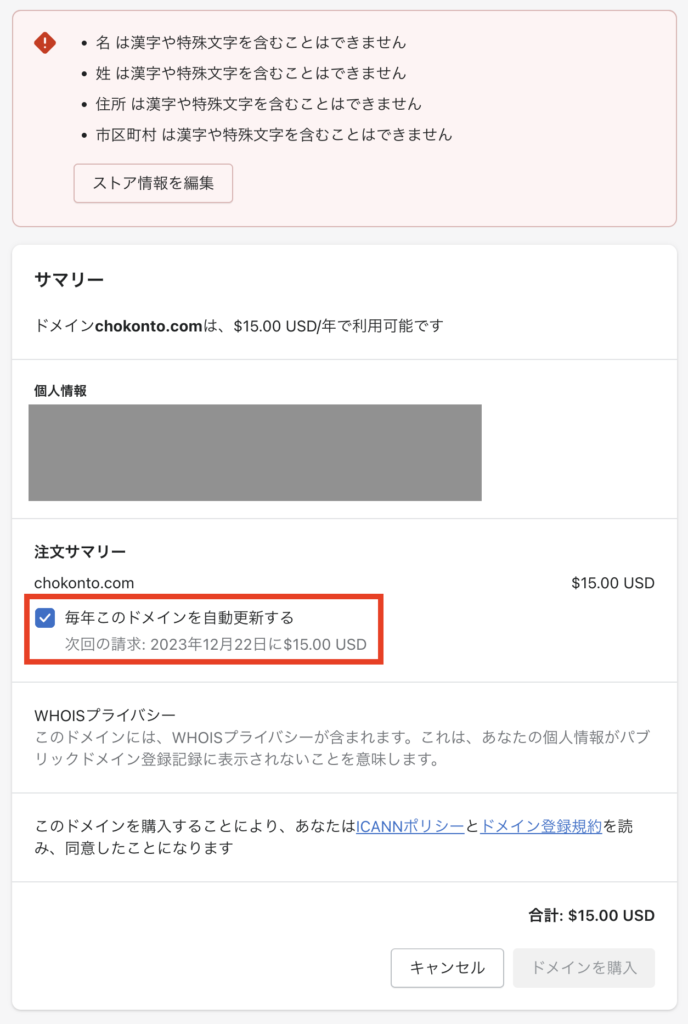
最後はドメインの購入画面です。購入者情報を入れる必要があるのですが、氏名や住所はローマ字表記の必要があるので、[ストア情報を編集]から情報の更新をしましょう。
また、購入するドメインの自動更新するかどうかのチェックボックスがあるので、1年以内にサイトを閉鎖する予定があるなど、特殊なケースを除いてチェックを入れた方がスムーズかと思います。
最後に[ドメインを購入]をクリックするとドメインの購入が完了します。ドメインの購入が完了すると、Shopifyから確認メールが送られてきます。ドメインがストアに反映されるまで最大48時間必要なので、あとは反映されるまで待ちましょう。
③外部で購入した独自ドメインをShopifyストアのドメインとして使用
すでにドメインを持っている人はこちらのやり方になります。
自分が持っているドメインサービスとShopifyを接続する必要があるのですが、ドメインサービスにも種類があるので、どのサービスでも対応できるように、まずはどういう流れで接続をするのか理解しておきましょう。
具体的には以下の3つをする必要があります。
【ドメインサービス側の作業】
・AレコードをShopifyのIPアドレス「23.227.38.65」に向ける
・「www」のCNAMEレコードを「shops.myshopify.com」に設定する
【Shopify側の作業】
・利用ドメインの設定

Aレコード、CNAMEレコードって何??
という人向けに少し解説を加えておきます。
Aレコードはドメインを指定したIPアドレスにアクセスできるように紐付けをCNAMEレコードはAレコードと似ていますが、Aレコードの別名を定義するレコードです。例えば「www.」が頭についていた場合にも同じIPアドレスにアクセスさせたい場合に設定したりします。
少し難しい説明になってしまいましたが、要するに、今回やっている作業としては「このドメインがクリックされたら、こっちのサーバーにあるShopifyのIPアドレス内のページを表示させてね」と交通整理を行っているイメージです。
それでは、作業手順を見ていきましょう。今回はXSERVERで設定するやり方を実際に紹介します。
独自ドメインの設定方法(XSERVER編)
今回はXSERVERで購入した独自ドメインをShopifyのストアURLとして使用するために紐付けを行う方法を見ていきます。(すでにドメインを取得できている前提で話を進めますね)
XSERVER側の設定作業
まずは、XSERVERのサーバーパネルにログインします。
ログインできたら、[DNSレコード設定]をクリックします。
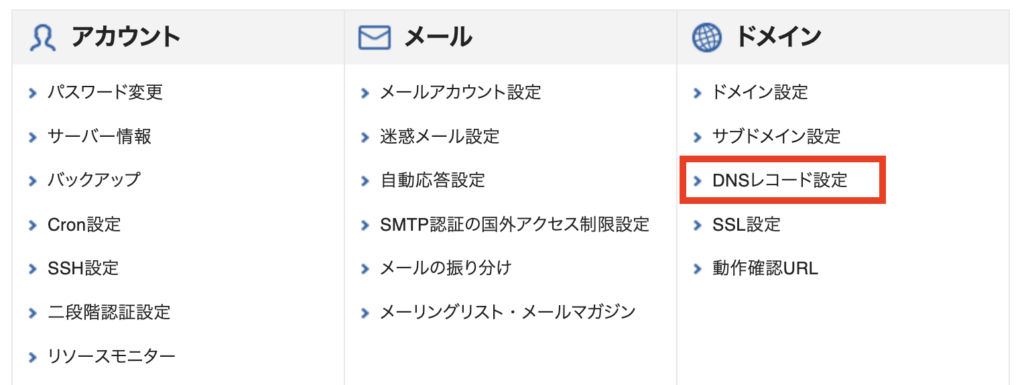
ドメイン選択画面が出てくるので、今回Shopifyストアとして使用したいドメインを[選択する]をクリックします。(サブドメインをストアドメインとして利用したい場合は大元のドメインを選択して下さい)
DNSレコード設定画面で、[DNSレコード追加]のタブで設定を進めます。
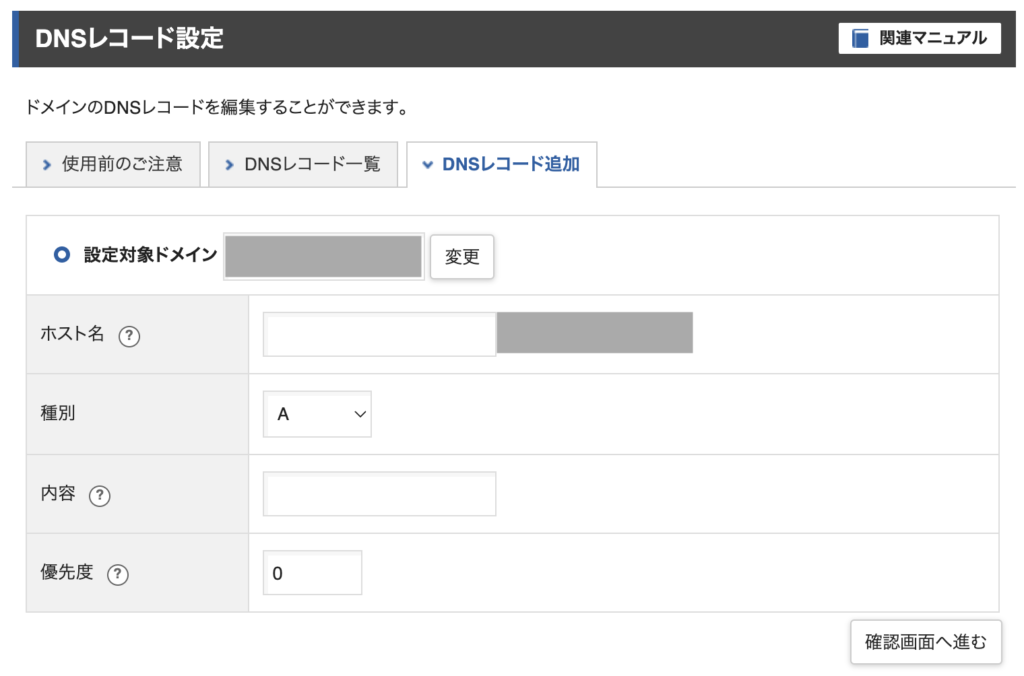
・ホスト名:設定したいドメインを記載します。(サブドメインでなければ空欄でも大丈夫です)
・種別:設定するレコードの種別です。(「Aレコード」「CNAMEレコード」など)
・内容:ドメインをどのIPアドレスに向けるかを記載します。
・優先度:今回は関係ないので「0」のままで大丈夫です。
結論、ストアで使用したいドメインに対して、以下の2パターンのレコードを追加してください。
種別:「A」、内容:「23.227.38.65」
種別:「CNAME」、内容:「shops.myshopify.com」
これでドメインサービス側の設定作業は完了したので、次はShopify側の設定に進みます。
Shopify側の設定作業
Shopifyの管理画面から[設定]>[ドメイン]>[既存のドメインを接続する]をクリックします。
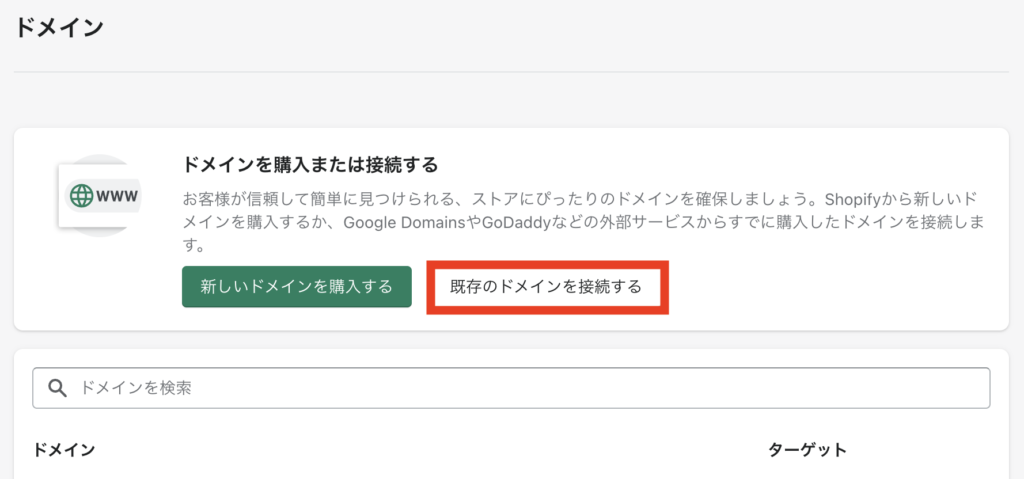
ストアに設定したいドメインを入力して[次へ]をクリックします。
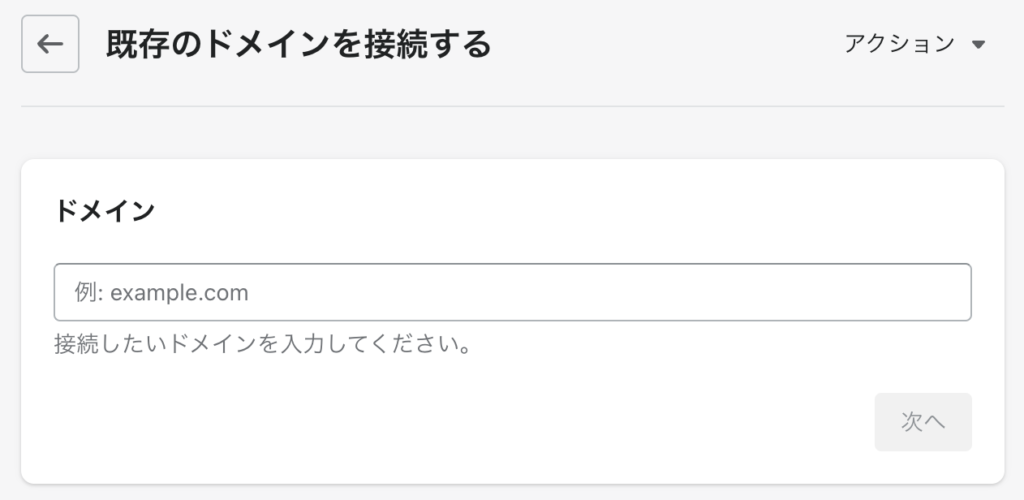
これで設定完了です。接続には少し時間がかかるので、あとは反映されるまで待ちましょう。
まとめ
Shopifyでドメイン設定をする方法を3種類説明しました。結論としては、ドメインはストアの顔になるものなので、しっかりと独自ドメインを設定するのが良いと思います。(費用も年間1000円程度とそこまで高いものでもないので)
独自ドメインの取得方法をShopify経由で購入するか、外部のドメインサービスで購入するかはその人の状況次第で、どちらでも良いです。まだドメインも何も持っていない!という方はShopify経由で購入すると、管理もまとめてできるので良いと思います。

